rt640x64.sys BSoD 錯誤:6 種修復方法
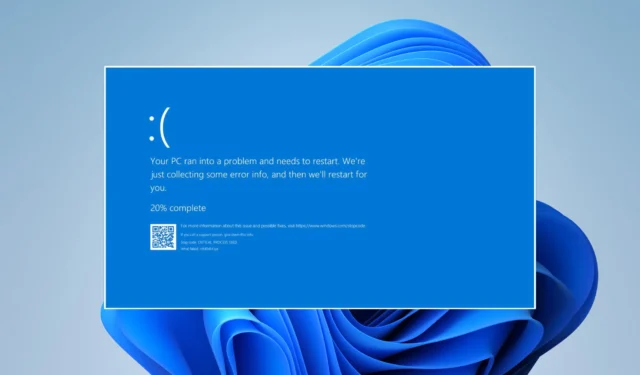
臭名昭著的藍屏死機 (BSoD) 可能由多種原因引起,因此 Windows 始終準確指出您計算機上的故障原因,或者您可以查看崩潰文件。
在這種情況下,BSoD 是由 rt640x64.sys 引起的,rt640x64.sys 是Realtek 網絡驅動程序的系統文件,通常處理以太網端口。幸運的是,它很容易修復。
什麼是 rt640x64.sys 故障?
在進入解決方案之前,重要的是首先檢查導致錯誤的原因,以便您知道將來如何避免它。
- 惡意軟件感染了 您的系統驅動程序——這是迄今為止最常見的原因,防病毒應用程序可以快速清除您計算機上的惡意軟件。
- 計算機的驅動程序已損壞 –惡意軟件的結果,安裝和運行一些清理軟件可以清除損壞的文件。
- 您有硬件衝突 –如果您是組裝計算機的人,則硬件衝突可能是由最近安裝的無法識別的部件引起的。
- 您的 RAM 出現故障– 要解決此問題,您可能需要調整註冊表編輯器併升級您的 BIOS。
如何修復 rt640x64.sys 錯誤?
以下任何解決方案都可以修復此錯誤。但是,您可以嘗試一些快速步驟:
- 重啟你的電腦。
- 請聯繫您的計算機製造商。
- 確保 Windows Defender 處於活動狀態。
1.更新Windows 11
- 在 Windows 11 搜索欄中,輸入設置,然後在出現時單擊設置。
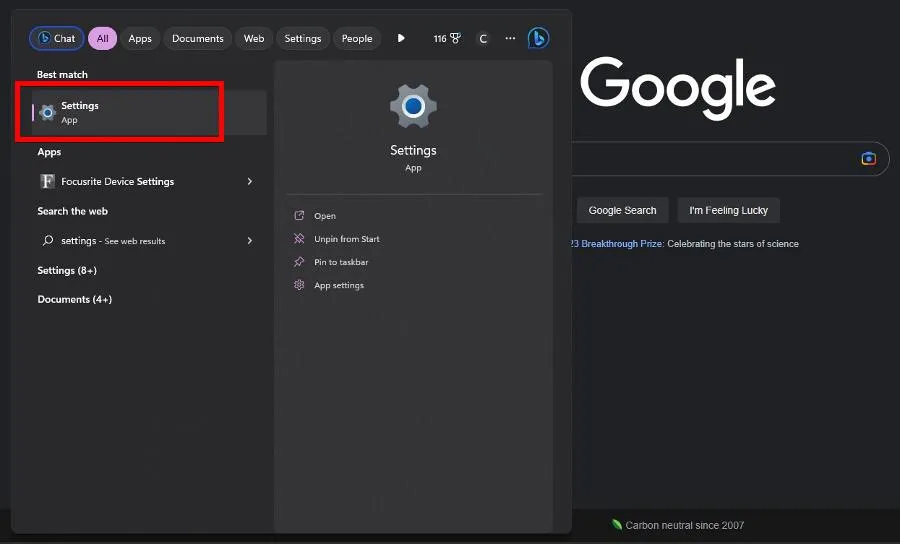
- 轉到Windows 更新部分。
- 應自動下載任何新更新。出現時選擇立即重新啟動。
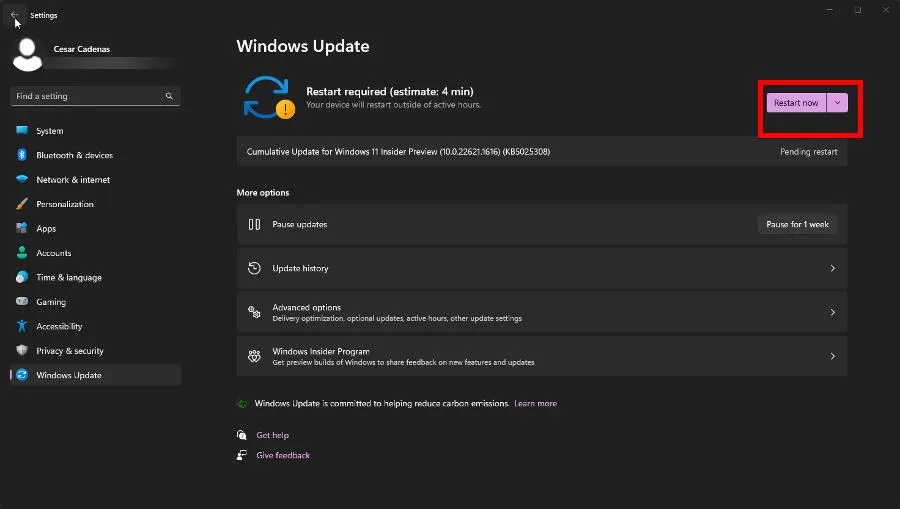
- 如果沒有任何準備就緒,請單擊檢查更新。
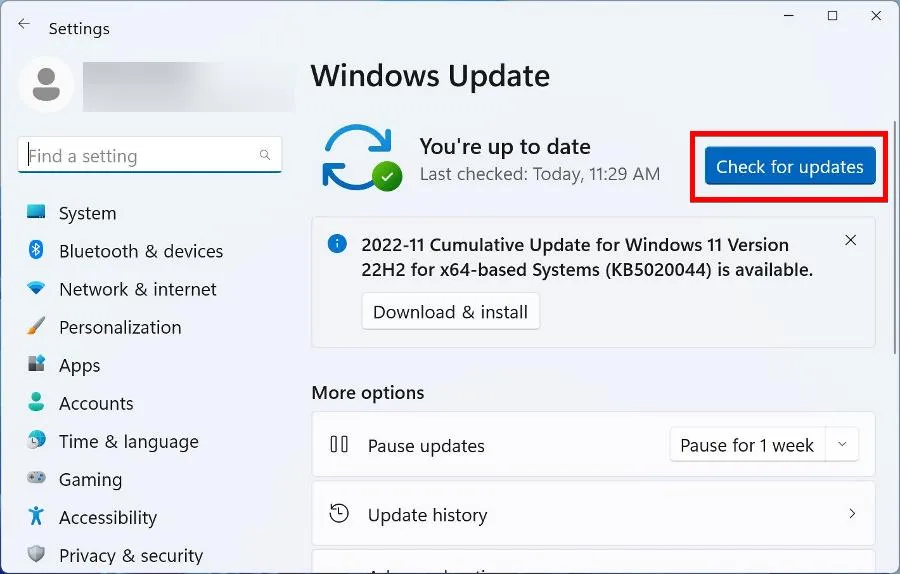
2.通過設備管理器更新驅動程序
- 在 Windows 11 搜索欄中,鍵入設備管理器。出現時選擇設備管理器。
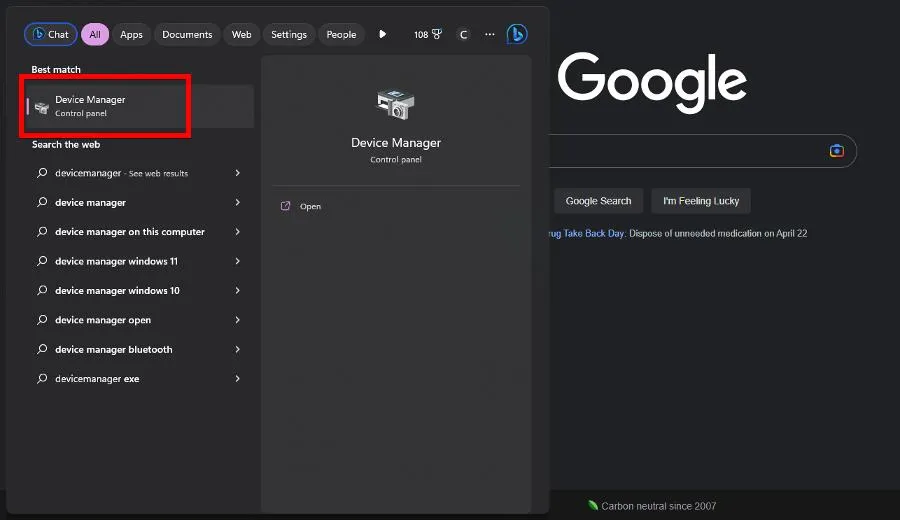
- 展開網絡適配器。
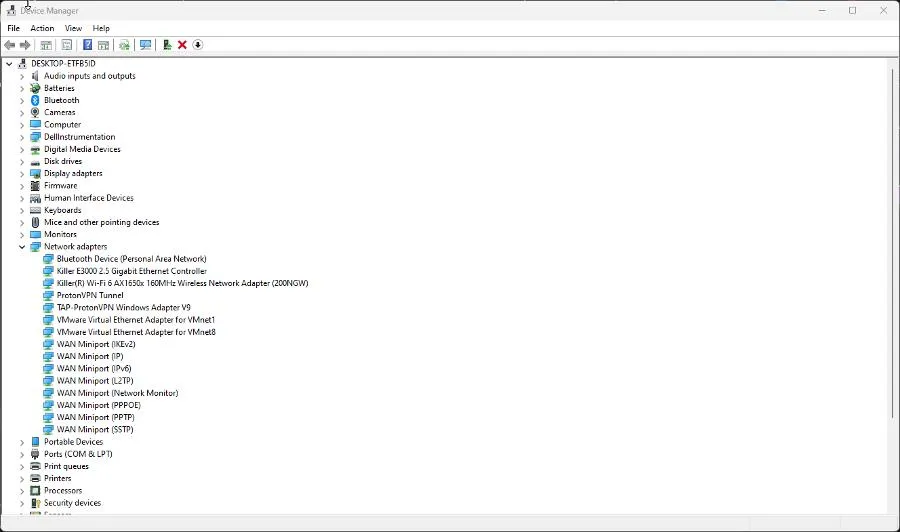
- 右鍵單擊您的以太網適配器並選擇更新驅動程序。
- 單擊自動搜索驅動程序以立即安裝驅動程序。
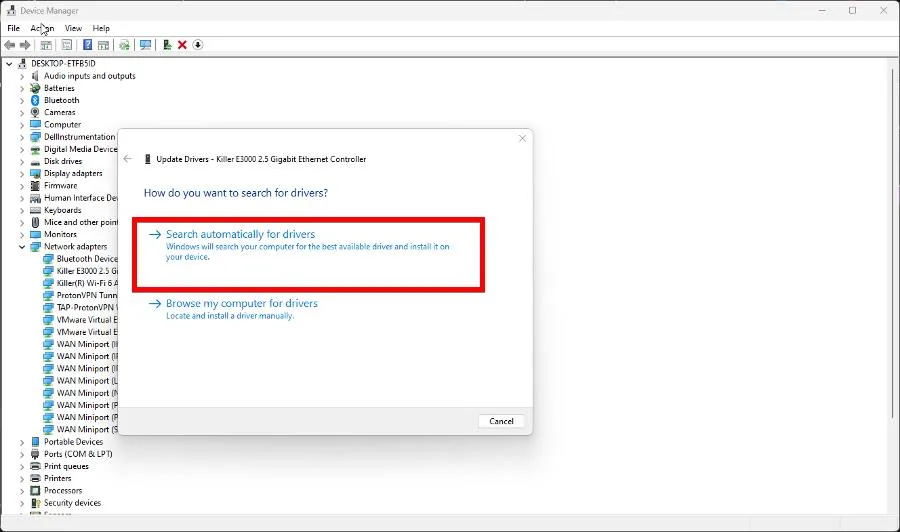
- 現在展開聲音、視頻和遊戲控制器並更新計算機聲卡的驅動程序。在此示例中,這將是 Intel Display Audio。
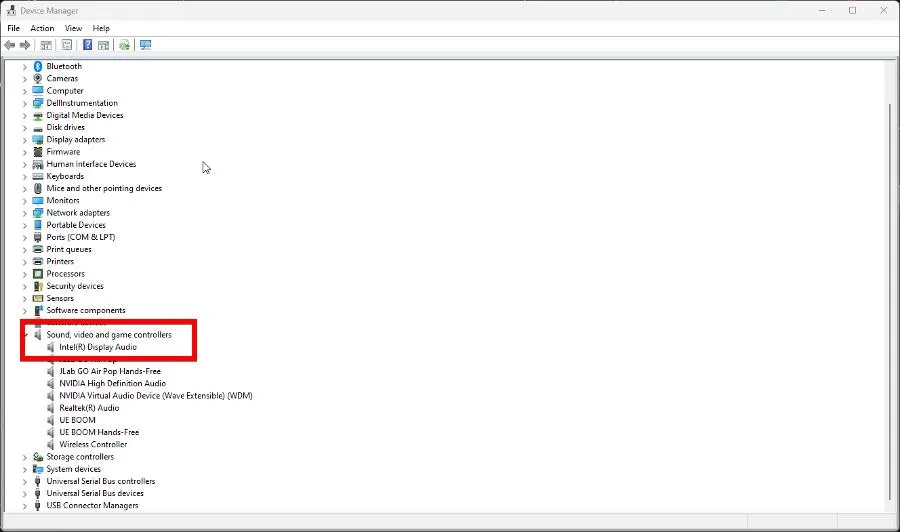
3.運行系統掃描
- 在 Windows 搜索欄中輸入 cmd。出現命令提示符時,單擊以管理員身份運行。
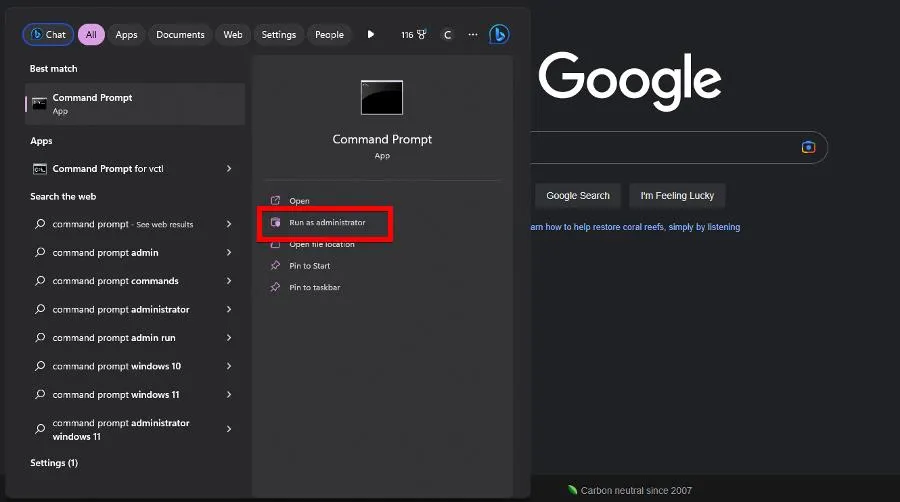
- 在命令提示符中運行以下命令:
sfc /scannow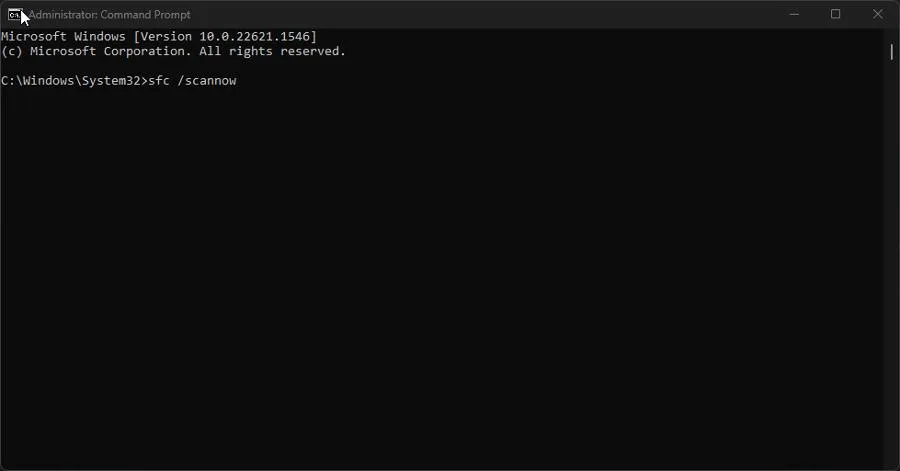
- 給你的電腦足夠的時間來完成。
- 依次運行以下命令:
DISM /Online /Cleanup-Image /RestoreHealthDISM /Online /Cleanup-Image /ScanHealthDISM /Online /Cleanup-Image /RestoreHealth - 重啟你的電腦。
您可以嘗試的另一種替代方法肯定會快得多,它是一種可靠的第三方工具,它可以檢測所有損壞的系統文件並將它們替換為全新的 Windows 元素,從而使您的 PC 始終保持健康。
⇒ 獲得 Fortect
4.恢復Windows 11
- 同時按下Windows和鍵啟動“運行”框。R
- 輸入sysdm.cpl。單擊確定。
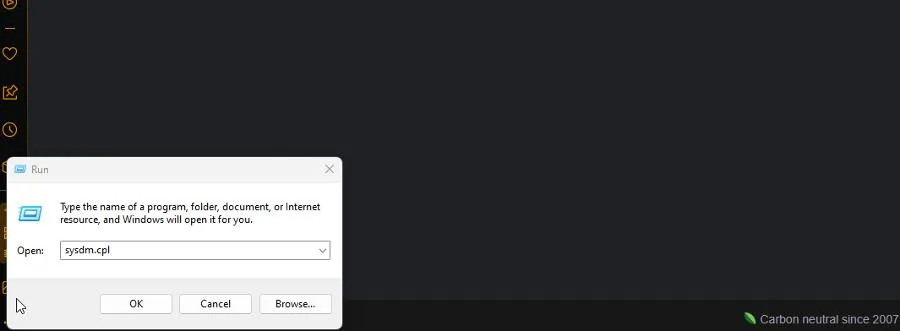
- 在系統屬性中,轉到系統保護。
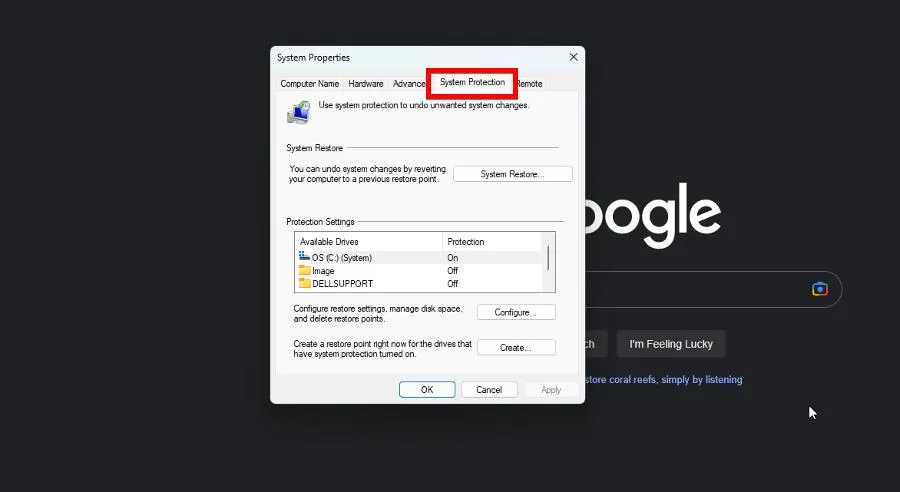
- 單擊系統還原。
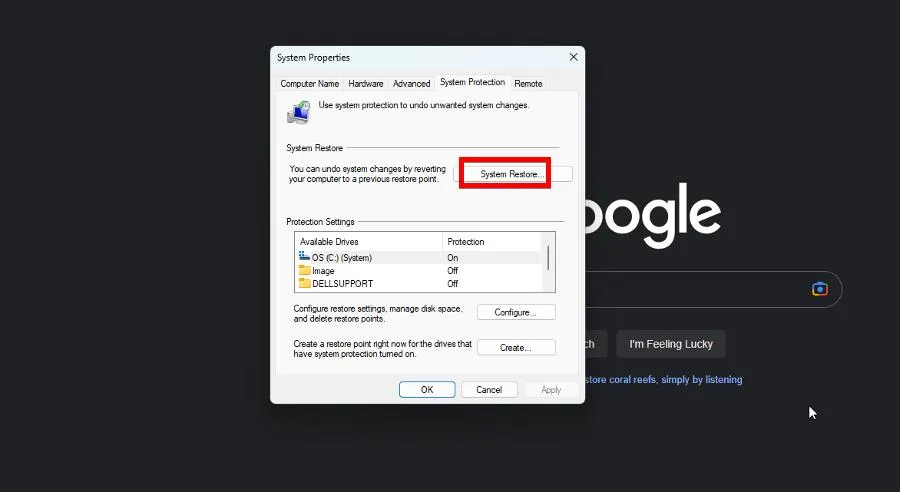
- 系統還原將出現,顯示推薦的還原點。單擊下一步。
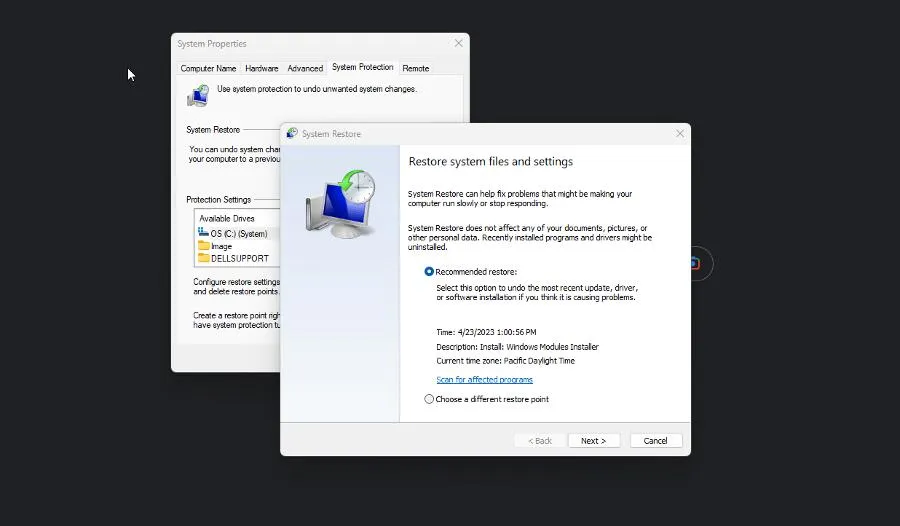
- 確認還原點並單擊完成。
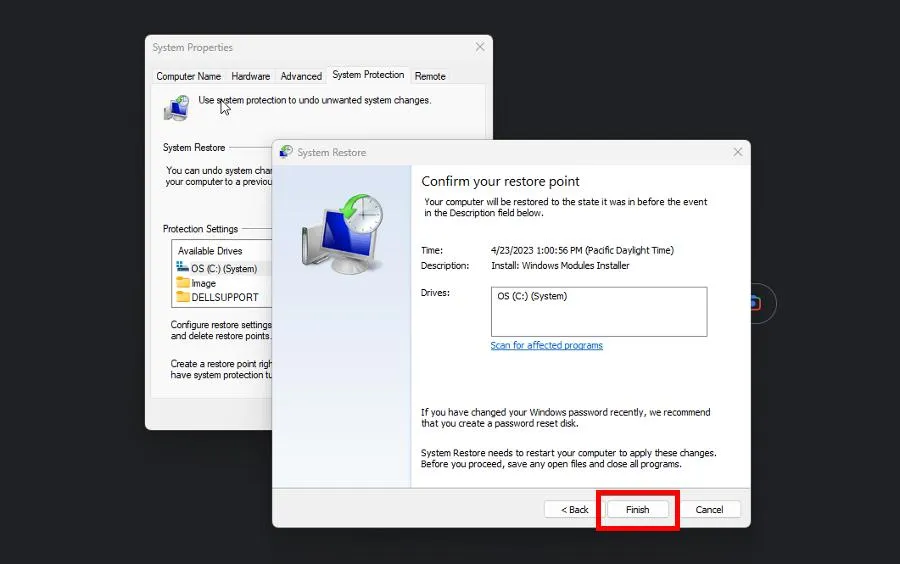
5. 禁用 Realtek LightWeight 過濾器
- 在 Windows 11 搜索欄中,鍵入控制面板,然後在出現時單擊控制面板。
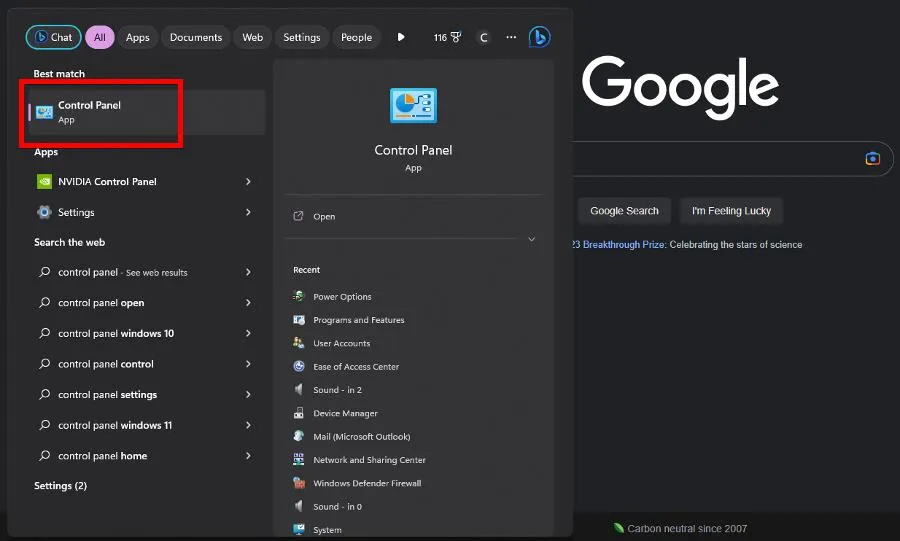
- 選擇網絡和共享中心。
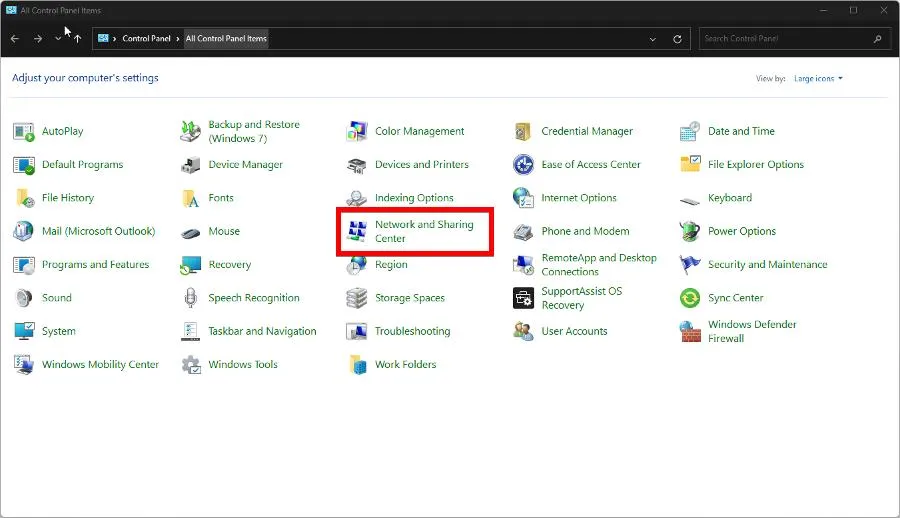
- 單擊更改適配器設置。
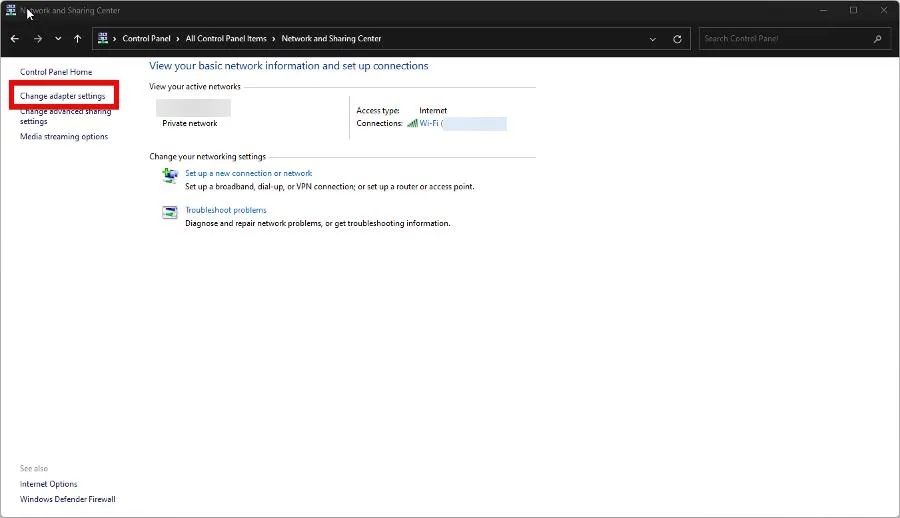
- 右鍵單擊您的以太網適配器並選擇屬性。
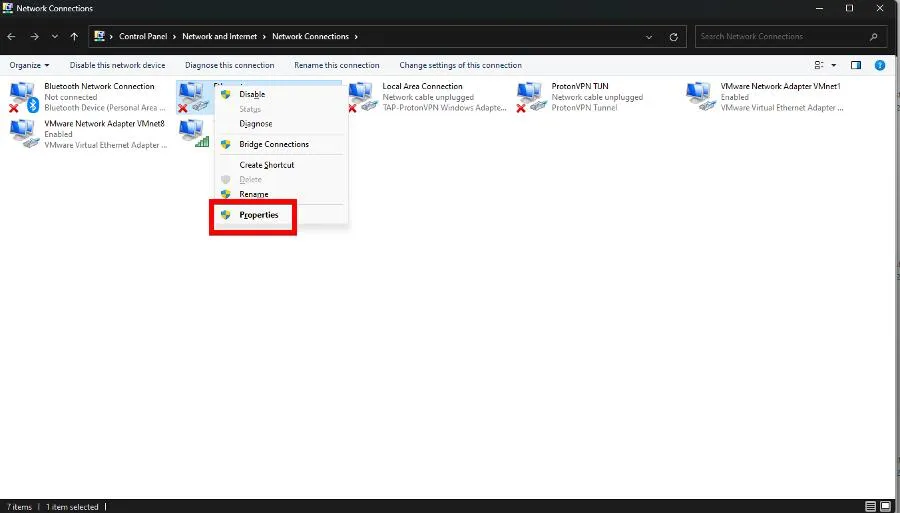
- 向下滾動並找到Realtek LightWeight Filter (NDIS6.40)。單擊它旁邊的框以禁用它。
- 單擊“確定”關閉窗口。
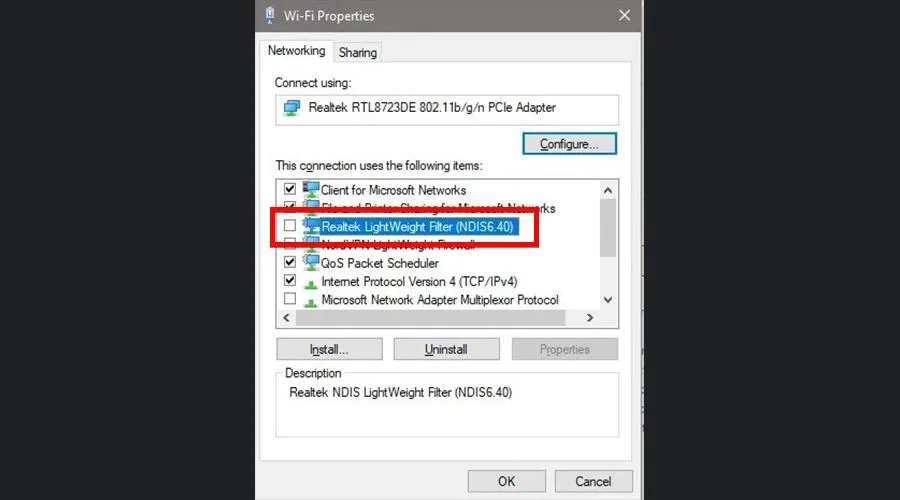
6. 運行 Windows 內存診斷工具
- 按Windows和R鍵啟動“運行”框。
- 鍵入mdsched.exe,然後單擊“確定”。
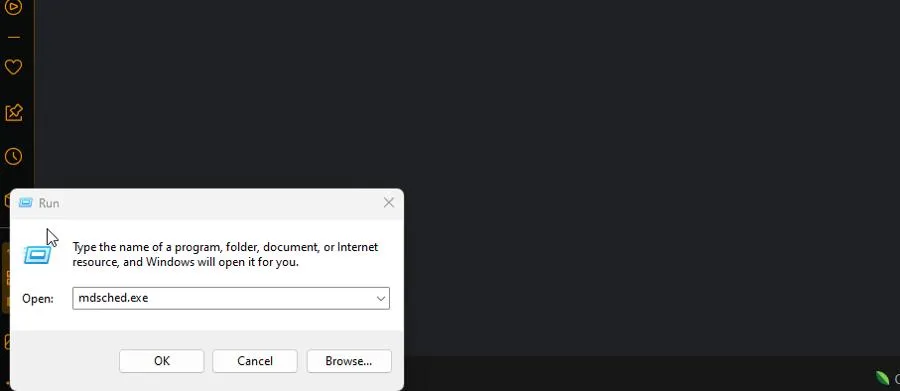
- 單擊立即重新啟動並在出現的新窗口中檢查問題。
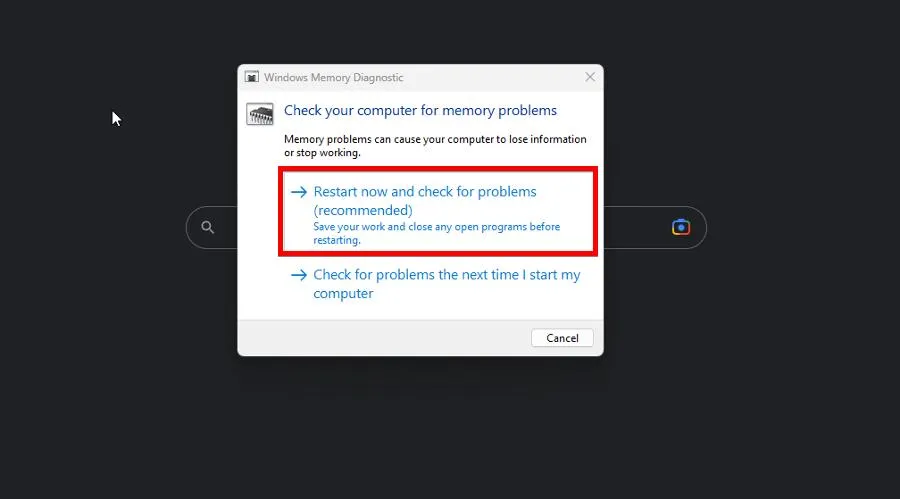
- 您的計算機將立即重新啟動。讓 Windows 內存診斷工具有足夠的時間來完成其過程。
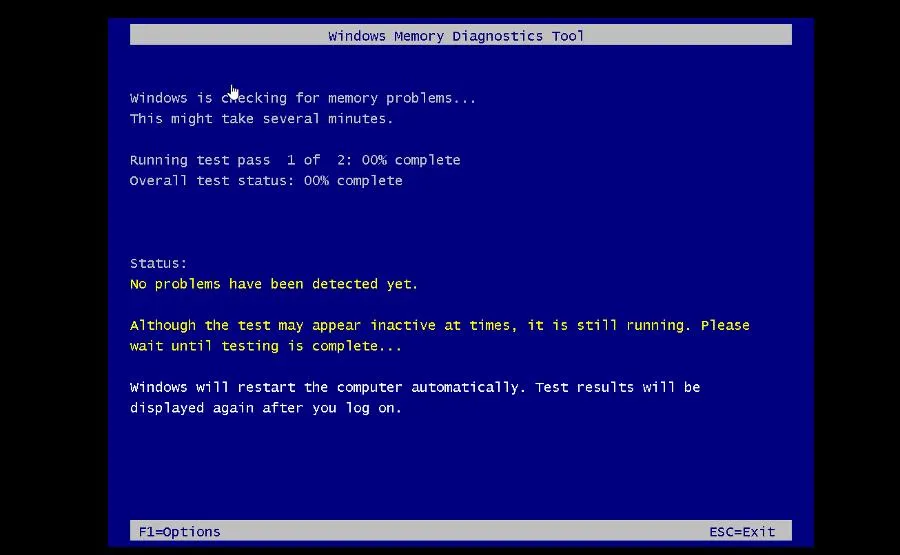
- 檢查完成後,您的計算機將照常重啟。
某些在線第三方網站可能會建議下載 rt640x64.sys 的全新副本。不要這樣做,因為它可能是惡意軟件。請務必查看我們的其他 BSoD 解決方案庫。
如果您收到因註冊表文件故障導致的錯誤 777,您可能會想知道該怎麼做。這可以通過運行 CHKDSK 命令,然後運行 Windows 內存診斷來修復。
如果您有任何希望看到的建議或指南,請在下方發表評論。



發佈留言